スクショをサクっと撮影する方法
iPhoneのスクリーンショット機能を使うと、iPhoneの画面に表示される内容を画像データとして保存することができます。保存した画像データは、「写真」アプリ内で確認できます。
ホームボタンのあるiPhoneの場合
ホームボタンのあるiPhone 8以前の機種でスクリーンショットを撮るには、「サイドボタン」または本体上部にある「ボタン」と「ホームボタン」を同時に押します。
ホームボタンのないiPhoneの場合
ホームボタンがないiPhone X以降の機種でスクリーンショットを撮るには、本体側面にある「サイドボタン」と「音量を上げるボタン」を同時に押します。
iOS 10.2以上の機種では、iPhoneの本体の左上の側面にある「サイレントスイッチ」を切り替えるだけで、「カシャッ」と鳴ってしまうシャッター音を無音にできます。
サイレントスイッチの奥がオレンジ色に見えていれば、サイレントモードが「オン」の状態です。本体色と同じ場合はサイレントモードがオフなので、周囲に注意しましょう。
これで外出先でも気兼ねなくスクリーンショット撮影できます。メモ代わりにも使えて、ほかの人に操作方法などを教えるときにも役立つスクリーンショット。どんどん活用してください。ただし、純正のカメラアプリを起動中に、スクリーンショット音を消すことはできません。

この連載の記事
-
第274回
iPhone
iPhoneの「手前に傾けてスリープ解除」を利用すれば電源キーを押す必要ナシ -
第273回
iPhone
iPhoneの背面を叩くと、コントロールパネルが開く!? -
第272回
iPhone
iPhoneのボリュームキー以外を使って音量調整する方法 -
第271回
iPhone
iPhoneのサイレントスイッチを活用する方法 -
第270回
iPhone
iPhoneの使わないアプリを削除してストレージ容量を確保する方法 -
第269回
iPhone
iPhoneの壁紙を自分の好きな写真などに設定する方法 -
第268回
iPhone
iPhoneでスキャンした書類の色味を変えて保存する方法 -
第267回
iPhone
書類をスキャンしてiPhoneに取り込む方法 -
第266回
iPhone
MacからiPhone経由で電話をする方法 -
第265回
iPhone
iPhoneにかかってきた電話を別の端末で取る方法 -
第264回
iPhone
iPhoneのLEDフラッシュを使って通知を見逃さないようにする方法 - この連載の一覧へ





 お気に入り
お気に入り








